Fichier de micrologiciel Huawei Mate 20 Pro LYA-L09
Miscellanea / / August 04, 2021
Installer Stock Rom
Huawei Mate 20 Pro a été lancé en 2018 et est sorti de la boîte avec Android 9.0 sous le skin EMUI 9.1. Il est alimenté par le processeur Kirin 980. Dans ce tutoriel, nous allons vous expliquer comment flasher le fichier du firmware d'origine sur Huawei Mate 20 Pro LYA-L09.
Pour installer le fichier flash du firmware sur Huawei Mate 20 Pro LYA-L09, vous devez télécharger le logiciel appelé Outil Flash Huawei. Cette méthode simple et facile.

Contenu des pages
- Avantages de la ROM stockée :
- Fichiers Flash du micrologiciel Huawei Mate 20 Pro LYA-L09 :
-
Étapes pour installer le fichier flash du micrologiciel Huawei LYA-L09
- Pré-requis:
- Guide d'installation du micrologiciel :
Avantages de la ROM stockée :
Voici les réponses aux raisons pour lesquelles vous devez télécharger et enregistrer le fichier flash Huawei Mate 20 Pro LYA-L09 Stock ROM sur votre ordinateur.
- Si votre appareil est mort, vous pouvez débloquer à l'aide de la ROM Stock déposer
- Vous pouvez réparer ou réparer l'IMEI sur votre appareil en utilisant des fichiers DB de Stock ROM
- Supprimer tout malware ou Adware de Huawei Mate 20 Pro
- Vous pouvez réparer le problème de boucle de démarrage sur le Huawei Mate 20 Pro
- Correction Malheureusement, l'application s'est arrêtée erreur sur Huawei Mate 20 Pro
- Résoudre le problème lié au réseau
- Patcher l'image de démarrage vers la racine à l'aide de Magisk
- Vous pouvez déraciner Huawei Mate 20 Pro
- Pour réinitialiser ou supprimer FRP sur votre appareil
- Restaurer Huawei Mate 20 Pro retour à l'état d'usine
Fichiers Flash du micrologiciel Huawei Mate 20 Pro LYA-L09 :
|
Nom du fichier Flash: LAYA-L09C 9.0.0.109(C25E9R1P16).zip Modèle: LYA-L09 Version Android: 9.0 EMUI: 9,0 |
Télécharger |
Étapes pour installer le fichier flash du micrologiciel Huawei LYA-L09
Si vous avez téléchargé le firmware, suivez ce guide pour flasher manuellement le firmware d'origine sur votre Huawei Mate 20 Pro LYA-L09. Assurez-vous de suivre attentivement les étapes.
Pré-requis:
- Cette ROM est prise en charge uniquement pour la variante Huawei Mate 20 Pro LYA-L09.
- Assurez-vous que votre appareil doit être chargé au moins à 50 % ou plus.
- Vous aurez besoin d'un PC ou d'un ordinateur portable avec un câble de données USB.
- Nous recommandons toujours à nos lecteurs de prendre un sauvegarde complète des données de l'appareil à des fins de sécurité.
- Télécharger l'outil de téléchargement multiple Huawei sur votre PC et installez-le.
- Télécharger Pilotes USB Huawei sur votre ordinateur
- Vous devrez également Télécharger le pilote de la gamme de produits du combiné Huawei et installez-le.
Avertissement:
GetDroidTips ne sera pas tenu responsable de tout type de dommage matériel ou logiciel causé à votre appareil en suivant ce guide. Procédez à vos risques et périls
Guide d'installation du micrologiciel :
Consultez le guide de flashage du firmware ci-dessous pour le Huawei Mate 20 Pro LYA-L09.
1. Méthode de mise à jour de la carte SD
- Créez un nouveau dossier appelé décharger sur votre carte MicroSD.
- Extrayez le fichier zip du firmware téléchargé sur PC > Copiez le MISE À JOUR.APP fichier dans le décharger dossier sur votre carte MicroSD.
- Eteindre votre combiné > Appui long Vol Up + Vol Down + Puissance pendant quelques secondes jusqu'à ce que le mode de démarrage rapide apparaisse.
- Tu verras « Installation de la mise à jour du système » > Attendez un moment > Votre appareil redémarrera automatiquement après avoir clignoté.
2. Flasher manuellement la ROM stockée
- Tout d'abord, téléchargez et extrayez le Outil de téléchargement multiple pour smartphone Huawei sur ton ordinateur.
- Maintenant, téléchargez et installez le Pilote de la gamme de produits du combiné Huawei et Pilote USB Huawei votre ordinateur.
- Lancez le fichier QPBLFBML01.exe pour ouvrir l'outil de téléchargement multiple Huawei.
- Ensuite, vous verrez l'option de téléchargement de fichier de firmware XML.
- Cliquez sur le bouton Parcourir (icône à trois points) et il vous demandera le mot de passe.
- Ne mettez rien, laissez-le vide et cliquez sur le bouton Définir.
- Maintenant, sélectionnez le fichier du firmware .xml pour votre appareil et cliquez sur Ouvrir.
- Cliquez ensuite sur le bouton Suivant.
- Vous verrez la page de progression de l'installation. Connectez votre appareil via un câble USB avec le mode Fastboot ou Download.
- Ensuite, cliquez sur le bouton Scan&Download pour commencer à flasher le firmware d'origine.
- Il détectera automatiquement le périphérique Fastboot et son installation prendra un certain temps.
- Une fois le flash terminé, redémarrez votre appareil.
C'est ça, les gars. Nous espérons que ce guide vous a été utile. N'hésitez pas à demander dans le commentaire ci-dessous pour des questions supplémentaires.

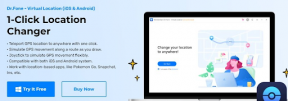

![Liste des meilleures ROM personnalisées pour LG G Pad 8.3 [Mise à jour]](/f/df13de02950c8ad78d7d3f3142ee9011.jpg?width=288&height=384)